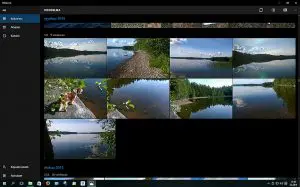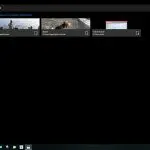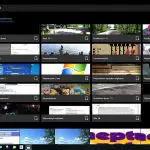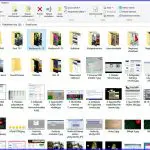Windows 10 Valokuvat
Miten palautetaan tuttu Windowsin valokuvien katselu Win 10:een
Valokuvien harrastajat niin meillä kuin muuallakin ovat tyrmistyneet Windows 10:n Valokuvat ohjelmasta. Miten on Microsoft tuollaiseen päätynyt? Voiko sitä käyttää ja mihin? Miten saada palautettua etinen kaikille tuttu Windowsin valokuvien katselu tai muuten asia kuntoon Windows 10:ssä.
Kun Microsoft suunnitteli uuden Windows kymppinsä, niin siellä erityisesti kehuttiin, että nyt panostetaan uudenlaiseen ja hyvään kuvien käsittely- ja katseluohjelmaan. Mutta miten siinä sitten kävi. Nyt voi lukea netistä sivustoilta, jotka liittyvät Microsoftiin ja sen intresseihin, että siellä kehutaan kympin Valokuvat-sovellusta. Kehittäjät pitävät sitä aivan mainiona. He tekivät siitä oletusarvoisen Windows 10:n kuvien katseluohjelman.
Parhaita puolia on heidän mukaan selkeä käyttöliittymä, jossa ei ole turhia painikkeita. (Eipä tosiaan, kaikkia painikkeita ja tekemisiä saa sovelluksesta etsiä.) Muuta hyvää kehittäjien mukaan on, että kaikki kuvat samassa paikassa. (Miksi niiden pitäisi olla samassa paikassa?) Edelleen kehutaan kuvien hyviä paranteluominaisuuksia. (No, siinä on kätevät kevytmuokkauksen ominaisuudet, mikä lienee softan parhaita puolia. Mutta ei se toki mikään kuvanmuokkausohjelma ole, vaan katseluohjelma.) Kuvien järjestelyominaisuuksista ei juuri puhuta.
Noista sivusta voi lukea suoraa ja rivien välistä, että kehittäjätiimi on tähdännyt uudenlaiseen ja vaativaan ohjelmaan. Sellaiseen, joka peittäisi suurimman osan käyttäjien kuvaohjelmien tarpeesta. Ja tiimi on ylpeä onnistumisesta ja lopputuloksesta. Katsotaan nyt mekin ihan yhdessä, millainen se Valokuvat-sovellus oikein on.
Windows 10:n Valokuvat-sovellus ja sen käyttö
Sen löytää Kaikista ohjelmista tai tiilinäytön tiilistä: Valokuvat. Kun avaa Valokuvat tulee ruudulle mustataustainen käyttöliittymä. Siinä on kuvat ryhmiteltynä ajallisesti. Tästä artikkelin otsikkokuva, klikkaa se kuten muutkin kuvat näkyviksi. Jos kuvia on paljon, on näkymä vaikeaselkoinen ja sen kelaaminen hämmentävän hankalaa. Käyttöliittymässä ei näy juurikaan painikkeita, vasemmalla ylhäällä vain: Ylin viivat-painike muuttaa näkymää ilman painikkeiden tekstiä ja tekstin kanssa, Kokoelma se mikä näkyy avattaessa ruudulla. Albumit-napin takaa tulee ajankohdan mukaan nimetyt Albumit, jotka ovat ohjelman itse muodostamia joille on vaikea keksiä käyttöä. Alinna on Kansiot. Oikealla ylhäällä on Päivitä, Valitse ja Tuo sekä vasemmalla alhaalla Kirjaudu sisään ja Asetukset. Kuvilla ei näy mitään nimiä. Miten tästä sitten eteenpäin?
Parasta lienee etsiä, missä nyt ovat valokuvien hakemistot, kansiot, joista Kokoelma näkymän kuvat on kerätty. Klikataan Kansiot painiketta, pikkuva. Näkymään tulevat ne hakemistot, joissa valokuvia tai videoita koneessa on. Niitä ruudulla edelleen klikkaamalla päästää kansioiden suhteen tutumpaan näkymään.
Klikkaamalla kansiota saa sen kuvat näkymään. Tässä näkymässä ei ole vielä kuvien nimiä. Klikkaamalla kuvaa hiiren oikealla saa esille alasvetovalikon, jossa Jaa, Diaesitys, Poista parannukset, Muokkaa, Kierrä, Poista, Avaa sovelluksessa, Kopioi, Tulosta, Määritä, Avaa kansio ja Tiedoston tiedot.
Klikkaamalla hiiren vasemmalla saadaan mm. kuvan nimi ylös vasemmalle. Oikealle ylös tulee painikerivi, jossa Jaa, Diaesitys, Muokkaa, Kierrä, Poista ja pistepainike, jonka takana Kopioi, Tulosta, Määritä ja Tiedoston tiedot.
 Tutki ominaisuudet
Tutki ominaisuudet
Kun näitä ominaisuuksia ensin löytää voi niitä jokainen itse tutkia. Tässä emme käy niitä lävitse. Ainoastaan otamme kuvan painikkeista esille kynän näköisen Muokkaa, katso pikkuva. Tässä kohdin ovat Valokuvat sovelluksen parhaat antimet: Vasemmalla Peruskorjaukset, Suodattimet, Valo, Väri ja Tehosteet. Oikealla Kuvanparannus, Kierrä, Rajaa, Suorista, Punasilmäisyys ja Retusoi.
Kehittäjillä on ollut kovat tavoitteet. Luoda uudenlainen kuvaohjelma nykyisenlaiseen kuvien käyttämiseen. Vahinko, että se on niin kaukana kaikesta totutusta ja yleisistä kuvankäsittelyohjelmien käyttötavoista. Sen parasta antia on kuvan omaleimainen ja kätevä normaalimuokkauksen toteutus sekä jakeluominaisuudet. Mutta hiukankin isomman kuvakokoelman hallinta, järjestely ja kuvien löytäminenkin on hankalaa, osin mahdotontakin.
Me käyttäjät voimme pahoitella että homma ei ole mennyt nappiin. Mutta meidän ei tarvitse ottaa siitä herneitä nenään, sillä me voimme muilla sovelluksilla ja tavoilla tehdä sen mitä kuvakokemallemme ja kuvillemme haluamme, ja niillä tavoilla, joihin olemme tottuneet. Esimerkiksi näin:

Windowsin valokuvien katselun palauttaminen Windows 10:een
Jos koneesi on päivitetty Windows 7 tai 8.1:stä Win 10:een, niin siinä on yhä mukana aikaisempi Windowsin valokuvien katselu. Toiminto vain on piilotettu, koska Microsoft haluaa kaikkien siirtyvän edellä selostettuun Valokuvat-sovellukseen. Sen saa käyttöön klikkaamalla normaalisti jotakin kuvaa hiiren oikealla. Siitä valitaan, millä kuva näytetään. Valikoista valitaan Windowsin valokuvien katselu ja käytä aina tätä sovellusta vastaavaan tehtävään sekä OK. Asia on sillä hoidettu.
Nyt kuvan näyttää oletusarvoisesti Windowsin valokuvien katselu. Se ei ole poistanut kympin uutta Valokuvat-sovellusta, se vain muuttaa kuvien oletuskatselun toiseksi.
Entä sitten jos Windows 10 on tullut uuden koneen mukana tai asennettu asennuslevyltä? Silloin siinä ei ole mukana Windowsin valokuvien katselua, sillä se on jätetty kokonaan pois Windowsin rekisteristä. Mutta ei hätää silloinkaan. Sen saa haluttaessa palautettua kätevällä rekisterin muutosohjelmalla, joka automattisesti tekee tarvittavat rekisterimerkinnät. Itse ei tarvitse rekisteriin puuttua. Automattisesti asentuvan rekisterimuutoksen saa ladattua ->tästä. Lataa ja pura .zip tiedosto sekä asenna se.
Windowsin valokuvien katselun kohtalo on kokonaan Microsoftin käsissä. Se voi päivitysten yhteydessä muuttaa rekisteriä ja poistaa siitä haluamiaan osia. Siksi on mitä suositeltavinta, että kuvien käyttäjät tutustuvat myös muihin Windows 10:een sopiviin kuvien katseluohjelmiin. Niistä seuraavassa lyhyesti. Laajemmin kuvien katseluohjelmat tulevat esille myöhemmin tässä sivustossa. Ennen niitä kuitenkin on tulossa artikkeli kuvien organisoinnin ohjelmista.
Jos koneessasi on SSD kiintolevy, niin on hyvä muistaa, että kuvien säilytyspaikka tulisi sijoittaa muualle kuin rajoitetulle C-levylle. Kuvat pitää siirtää – tavalla toisella – toiselle/muille kiintolevyille tai ulkoisiin varastoihin.
Parhaita kuvien katseluohjelmia Win 10:een ja muihin Windowseihin
Tässä pari suosittuja kuvienkatseluohjelmaa.
Fast Stone Image Viewer
on kuvien katseluohjelmista sellainen, josta on vaikea löytää, mitä siitä puuttuisi. Paitsi katselua siinä on monipuoliset kuvien organisoinnin-, muokkaus- ja muunteluominaisuudet. Näyttää myös kuvien EXIF-tiedot. Käyttöliittymä ja kuvien näyttö on monin tavoin muokattavissa ja on tutun Windows tyylinen.
Fast Stone Image Viewer tiedot ja lataus
Portable Fast Stone Image Viewer tiedot ja lataus
IrfanView
on erittäin kevyt kuvien katseluohjelma. Sen käyttöliittymää ei ole kuormitettu lukuisilla säädöillä. Etusija on kuvilla. Perinteisesti se tunnetaan ohjelmana, joka näyttää minkä tahansa kuvien tiedostomuodon ja sillä voi niitä hatuttaessa muuttaa toiseksi. Myös kuvien uudelleen nimeäminen sekä kuvakoon muutokset ym. kuvien muokkaukset. Monikielinen.
IrfanView tiedot ja lataus
Portable IrfanView tiedot ja lataus
Kuvien näyttöohjelomia on tarjolla paljon. Tässä yhteydessä on meidän tyydyttävä vain näihin kahteen edellä mainittuun, koska muita ei ole testattu Windows 10 yhteydessä. Valinnan vara tulee kyllä kasvamaan. Varmaan jo siihen mennessä kun myöhemmin tässä sivustossa julkaistaan laajempi katseluohjelmien esittely.
Ja tässä sellainen jo onkin: Kuvien katseluohjelmat
Linkit sisältyvät artikkeliin
Lisää tietoa kuvista
Kuvankäsittelyohjelmat valintaopas
Miten saa tietoja kuvista – EXIF-tiedot
Printtien suunnittelu- ja tulostusohjelmat
Kuva tai kuvia kadonnut! Miten kuvat saa takaisin koneeseen
Digikuvien mitat ja sen säätäminen
Tagit: Kuvat, Valokuvaus, Valokuvien katselu, Windows 10, Windows 10 valokuvat